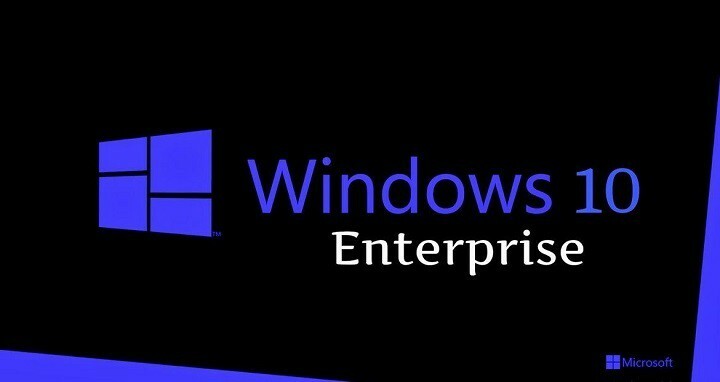Przez Suhas Grover
Prawie każdy użytkownik systemu Windows 10 korzysta z jednej aplikacji ze Sklepu Windows. Twoje wrażenia z systemu Windows ulegną zepsuciu, jeśli Twój sklep przestanie działać. Ludzie napotkali kilka problemów ze Sklepem Windows 10. Jednym z najczęstszych problemów jest komunikat o uszkodzeniu pamięci podręcznej sklepu. Zanotowaliśmy kilka poprawek, które możesz wypróbować.
-> Resetuj WSR
-> Zresetuj pamięć podręczną sklepu
-> Odinstaluj aplikację Filmy i TV
-> Ustaw ustawienia regionu
-> Zresetuj aplikację Sklepu Windows
Zresetuj
System Windows zapisał automatyczny skrypt, który pomaga przywrócić Twój Sklep Windows. WSReset czyści pamięć podręczną tej aplikacji i próbuje rozwiązać wszelkie problemy ze sklepem.
1- Naciśnij Klawisz Windows i S przycisk jednocześnie, wpisz Zresetuj w obszarze wyszukiwania.
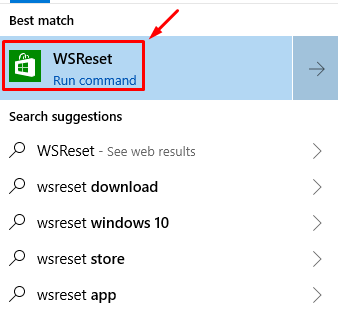
2- Kliknij na Zresetuj aplikacji i poczekaj na zakończenie procesu.
3- Restart komputer po zakończeniu procesu.
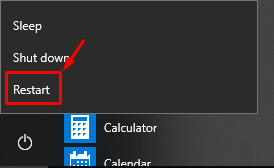
Zresetuj pamięć podręczną sklepu
1- Naciśnij Klawisz Windows
i S przycisk ponownie, aby otworzyć wyszukiwanie systemu Windows i pisać Opcje Eksploratora plików.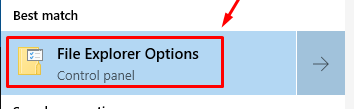
2- W nowo otwartym oknie otwórz widok zakładkę i kliknij Zobacz ukryte pliki i foldery. Zastosować ustawienia i wyjdź.
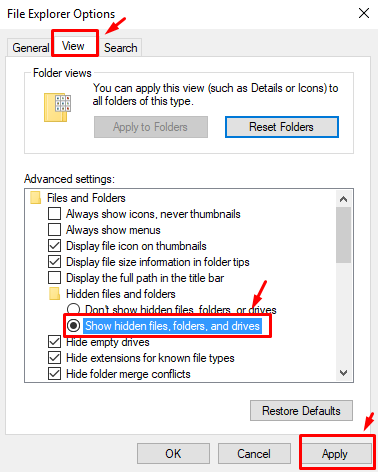
3- W Eksploratorze Windows pasek adresu rodzaj następujący adres, ale zmień <Nazwa Użytkownika> z nazwą użytkownika na urządzeniu z systemem Windows 10.
C:\Users\%username%\AppData\Local\Packages\Microsoft. WindowsStore_8wekyb3d8bbwe \ Stan lokalny
4- Znajdź folder o nazwie Pamięć podręczna w Stan lokalny folder i Przemianować do czegoś innego.

5- Stwórz nowy pusty folder i Przemianować to do Pamięć podręczna.

6- Restart Twój komputer i sprawdź, czy sklep zaczął działać.
Odinstaluj aplikację Filmy i TV
Kilku użytkowników zgłosiło, że aplikacja Filmy i Tv powoduje konflikty ze Sklepem Windows i może być przyczyną problemów. Aby to naprawić, wykonaj poniższe czynności, aby odinstalować uniwersalną aplikację.
1- Otwórz wiersz poleceń z admin uprawnienia, klikając prawym przyciskiem myszy logo Windows w lewym dolnym rogu ekranu.
2- W WinX menu kliknij Wiersz polecenia (administrator).

3-A pozwolenie pojawi się wyskakujące okienko, kliknij tak.
4- W okno wiersza polecenia rodzaj PowerShell i naciśnij powrót klucz.

5- Poczekaj na Powershell aby otworzyć, a następnie wpisz następujące polecenie Get-AppxPackage * zunevideo * | Usuń-AppxPackage

6- Po zakończeniu aplikacja zostanie odinstalowany.
7- Restart Twój komputer i sprawdź, czy rozwiązanie działa.
Sprawdź ustawienia regionu
Prawdziwy problem powodujący uszkodzenie pamięci podręcznej Sklepu Windows może wynikać z nieprawidłowych ustawień regionu lub języka. Wykonaj poniższe czynności, aby upewnić się, że wybrałeś prawidłowe ustawienia.
1- Na klawiaturze naciśnij Klawisz Windows i ja przycisk razem, aby otworzyć ustawienia stronę, a następnie kliknij Czas i język.

2- W lewym okienku wybierz Region a następnie wybierz Stany Zjednoczone jako kraj lub region.

Zresetuj aplikację Sklepu Windows
1- Otwórz menu startowe i kliknij koło zębate ikona do otwarcia ustawienia.
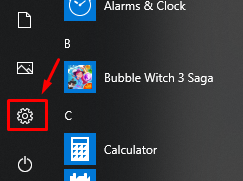
2- Kliknij na Aplikacje Sekcja.

3- Znajdź i wybierz Sklep Microsoft z podanej listy, a następnie kliknij Zaawansowane opcje.

4- Kliknij Przycisk reset a następnie potwierdź ponownie, klikając Resetowanie na nowo otwartym oknie.

Jeśli powyższe rozwiązania nie działają dla Ciebie, może być konieczne zresetowanie okien do poprzedniego stanu. Zapoznaj się z naszymi innymi przewodnikami, aby dowiedzieć się, jak to zrobić.